在Excel表中如何计算两个时间差?在日常工作中经常会用到Excel表格,有时需要计算表格中两个日期的时间差,手动计算肯定耗时费力,有什么好的办法呢?下面我们一起来学习下。
应用场景
下图工作表A列和B列中分别显示了入库时间和出库时间,接下来我们想在C列中计算两个时间之间的小时差,即停留时间,不足1小时的部分忽略不计。
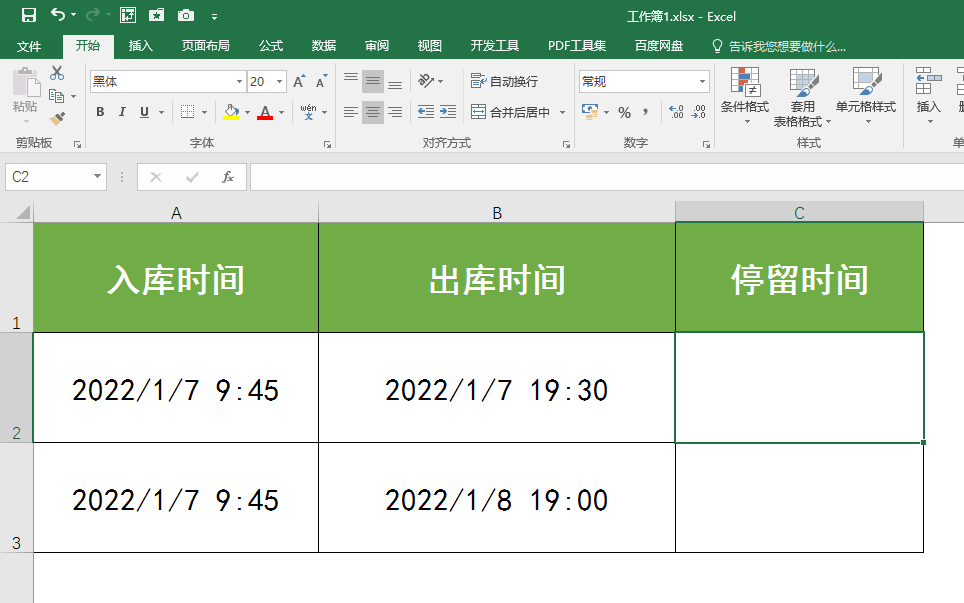
操作步骤
选中C2单元格,在英文状态下输入公式:=TEXT(B2-A2,”h小时”),回车确认公式,即可返回停留时间“9小时”。
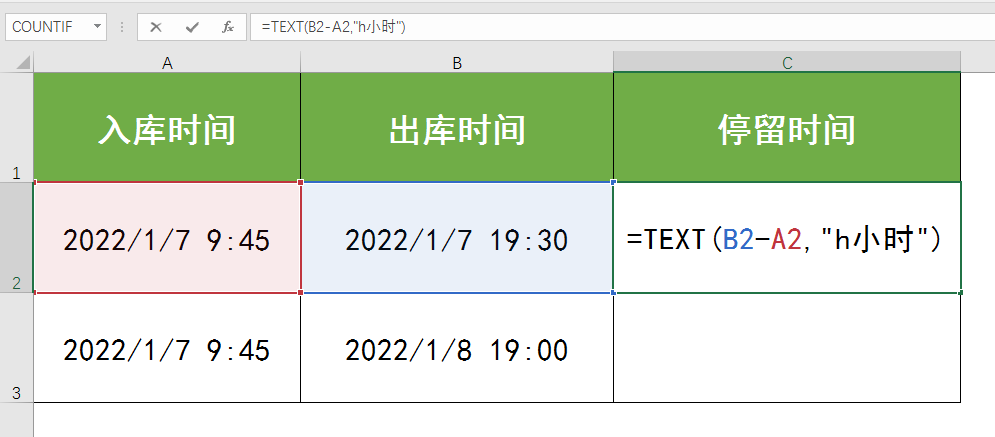
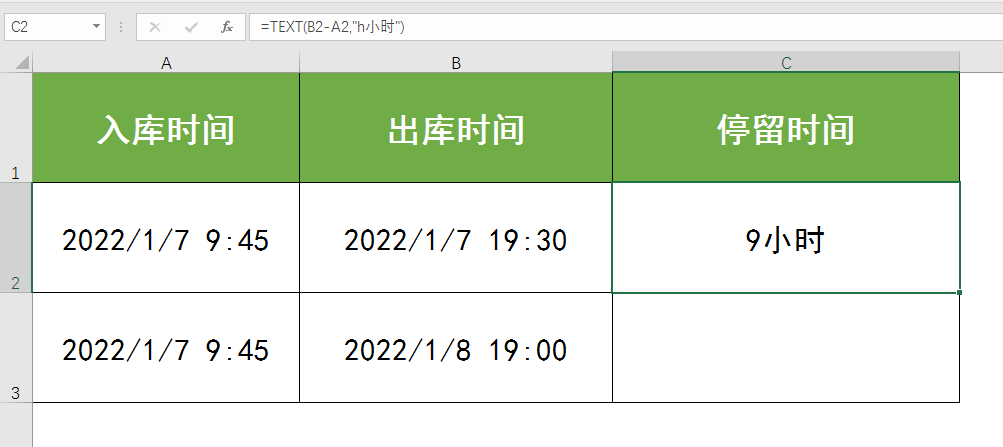
我们将C2单元格中的公式向下填充,发现返回的结果也是“9小时”,这个计算结果是错误的,A3单元格中的入库时间“2022/1/7 9:45”与B3单元格中的出库时间“2022/1/8 19:00”之间的间隔时间明显超过了24小时。
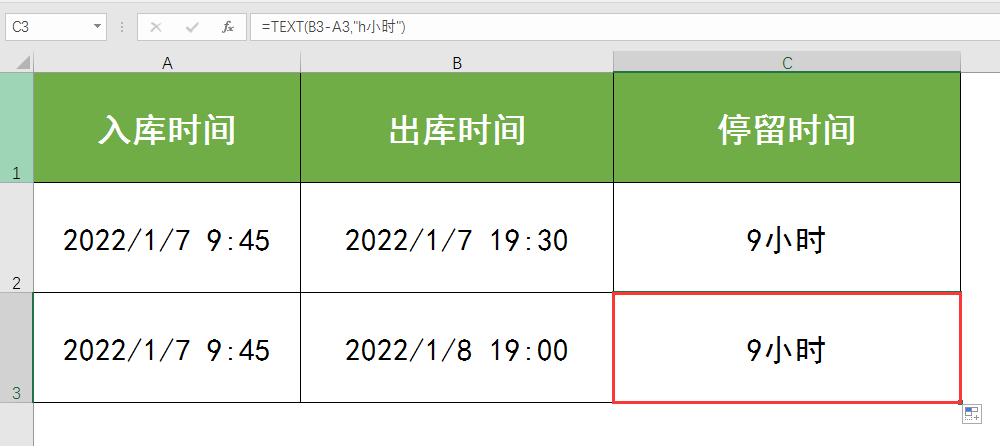
对于间隔时间超过24小时的情况,我们要在之前公式中的字母“h”前后加上中括号[],将C3单元格中的公式改为:=TEXT(B3-A3,”[h]小时”),回车确认公式,即可返回正确的小时差“33小时”。
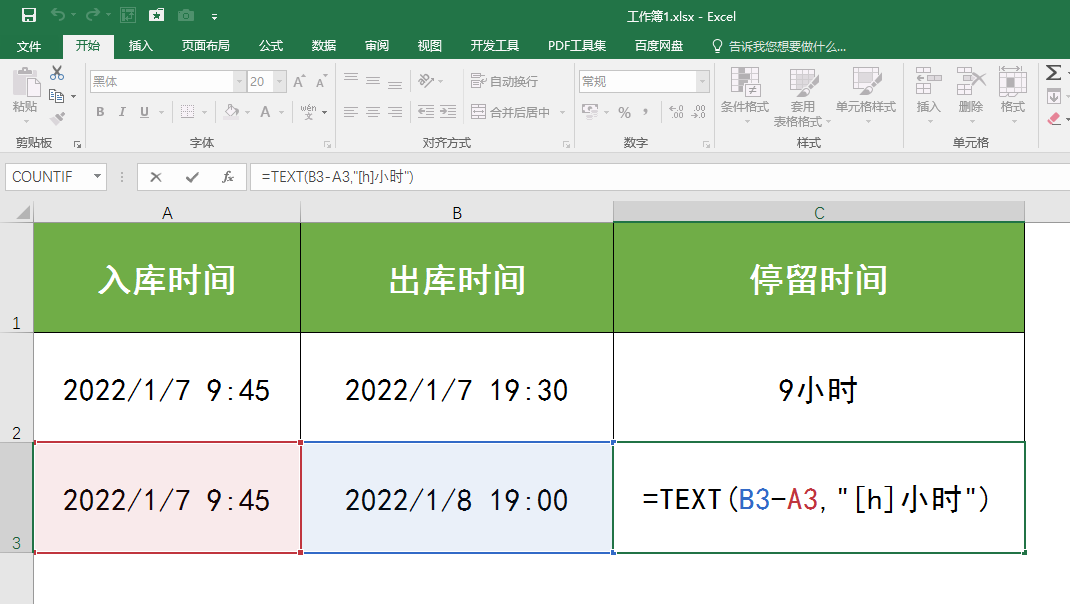
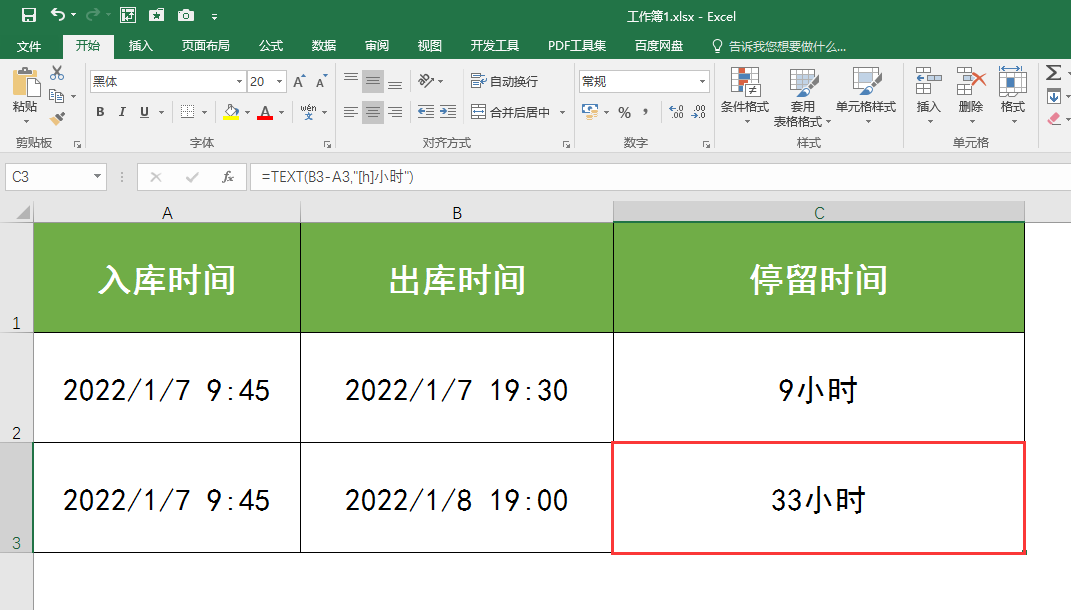
关于在Excel表中如何计算两个时间差的相关内容就为大家介绍到这,了解更多EXCEL技巧和教程欢迎访问天天办公网(www.ttoffice.net)

 iOS
iOS Android
Android Windows
Windows macOS
macOS